Чтобы применять единый вход при доступе пользователей к приложениям из приложения Workspace ONE Intelligent Hub или с портала Hub в браузере, в политике доступа по умолчанию настраиваются правила для каждого типа устройств, который используется в среде (Android, iOS и macOS), а также задается порядок использования методов проверки подлинности.
Необходимые условия
- Поддерживаемые организацией методы проверки подлинности настроены и включены.
- Сетевые диапазоны определенных IP-адресов созданы и назначены поставщикам удостоверений.
Совместимость устройств привязывается к методу проверки подлинности устройства, чтобы оценить работоспособность управляемого устройства, что приводит к прохождению или сбою на основе заданных критериев Workspace ONE UEM.
Создайте правило для каждого типа устройства, которое может использоваться для доступа к приложению Workspace ONE Intelligent Hub.
В этом примере приведено правило для разрешения доступа с типом устройства iOS и совместимостью устройств.
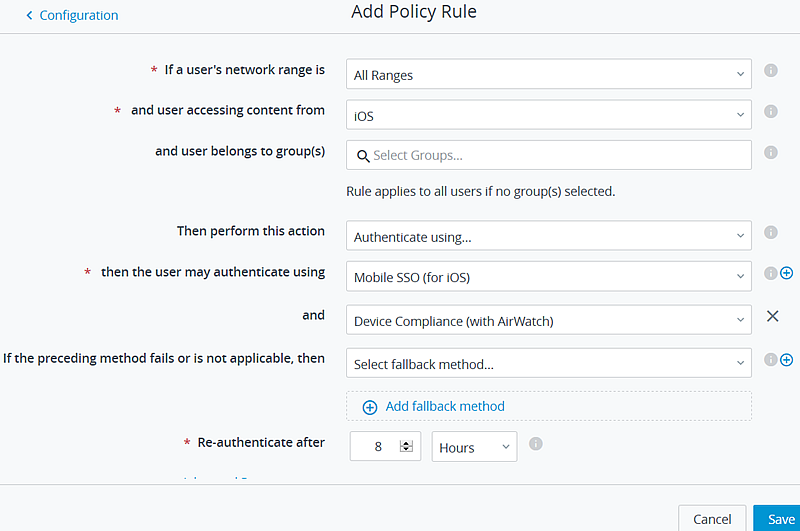
Создайте правила политики, которые применяются ко всем методам проверки подлинности в каждом настроенном каталоге. Если в каталоге используется метод проверки подлинности, который не настроен в правиле политики, пользователи в этом каталоге не смогут войти.
Процедура
Дальнейшие действия
При необходимости создайте дополнительные правила.
После создания всех правил разместите их в списке по порядку применения.
Измененные правила политики вступают в силу сразу же.